В предыдущих знакомствах мы рассматривали процесс захвата и оцифровки видео- и аудиоинформации, но для создания полностью совместимого со всеми устройствами чтения лазерного видеодиска необходимо соблюсти некоторые условия. Дело в том, что для создания полноценного Video-CD нужно, чтобы он отвечал стандарту WhiteBook 2.0, а это означает, что видеоинформация должна быть закодирована по алгоритму MPEG1, т. е. скорость потока информации должна быть для видеоданных не более 1151929,1 бит/сек, а аудиоданных не более 224 Кбит/сек. Кроме того, Video-CD должен иметь определенную структуру и файловую систему. Только в этом случае такой видеодиск можно с одинаковым качеством воспроизвести, как на экране персонального компьютера, так и на экране телевизора, если вы используете CD-i-плеер с Digital-Video-картриджем, или при воспроизведении на бытовом Video-CD проигрывателе.
Для кодирования видеофайлов по алгоритму MPEG1 можно применить как самостоятельные программы кодеры, так и встроенные в программы создания видеодисков функции кодирования. Рассмотрим процесс создания видеодиска на примере программы WinOnCD 3.6.
Перед началом описания процесса создания видеодиска с помощью этой программы хотим сразу предупредить, что встроенный в программу кодировщик MPEG1 имеет ряд недостатков. Один из них заключается в том, что при сжатии исходного видеофайла с размером кадра больше чем 352x288 точек, кодировщик просто отрезает лишние точки изображения.
Поэтому, если вы захватывали видеосигнал с размером кадра 640x480 точек или больше, то при сжатии значительная часть кадра будет безвозвратно потеряна.
Если этот недостаток можно обойти, установив размер кадра результирующего видеофайла равным 352x288 точек, то от недостатков реализации самого алгоритма сжатия, встроенного в программу WinOnCD 3.6 кодера, избавиться не удастся. Качество полученного после кодирования изображения получается заметно хуже чем у видеокассет, записанных в формате VHS. Поэтому мы рекомендуем использовать для записи на компакт-диск файл, сжатый программой кодера стороннего производителя, например, программой XingMpeg Encoder 2.20, которую мы опишем в одном из следующих знакомств.
 Нажмите кнопку Пуск (Start), расположенную
на панели задач. На экране появится пусковое меню.
Нажмите кнопку Пуск (Start), расположенную
на панели задач. На экране появится пусковое меню. Выберите команду пускового меню Программы
* CeQuadrat * WinOnCD (Programs * CeQuadrat * WinOnCD). На экране появится
диалог New Project (Новый проект).
Выберите команду пускового меню Программы
* CeQuadrat * WinOnCD (Programs * CeQuadrat * WinOnCD). На экране появится
диалог New Project (Новый проект). Перейдите на вкладку Video (Видео).
Вид диалога изменится в соответствии с Рис. 5.39.
Перейдите на вкладку Video (Видео).
Вид диалога изменится в соответствии с Рис. 5.39.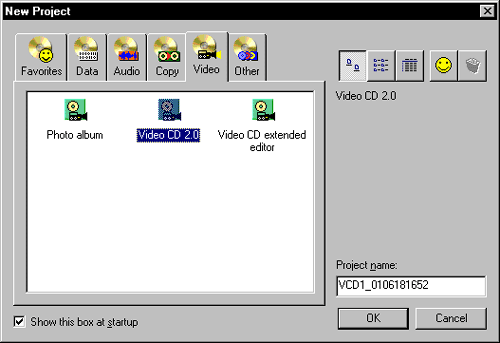
Puc. 5.39. Вкладка Video (Видео) диалога New Project (Новый проект)
В окне диалога выберите пиктограмму Video CD 2.0 и нажмите кнопку ОК. На экране появится рабочее окно программы WinOnCD 3.6 (Рис. 5.40) для создания видеодиска.
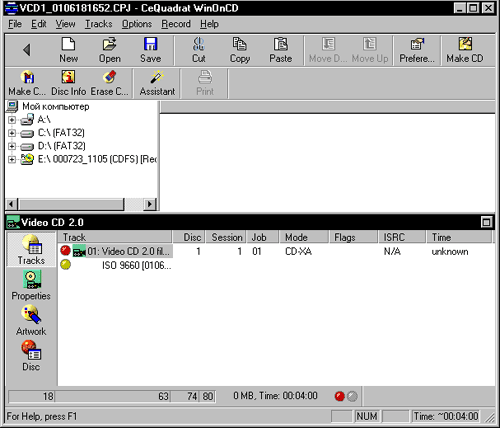
Puc. 5.40. Рабочее окно программы WinOnCD 3.6 для создания видеодиска
 Найдите в дереве файловой системы, отображаемой
в верхней левой части рабочего окна, папку, в которой находятся захваченные
вами видеофайлы, и выберите ее. Содержимое папки будет отражено в области просмотра
имен исходных файлов и папок, расположенной в верхней правой части рабочего
окна.
Найдите в дереве файловой системы, отображаемой
в верхней левой части рабочего окна, папку, в которой находятся захваченные
вами видеофайлы, и выберите ее. Содержимое папки будет отражено в области просмотра
имен исходных файлов и папок, расположенной в верхней правой части рабочего
окна.  Перетащите мышью любой видеофайл из области
просмотра имен исходных файлов и папок в область просмотра дерева каталогов
макета компакт-диска. Если исходный видеофайл еще не сжат по алгоритму MPEG1,
то на экране появится диалог Video CD editor (Редактор видеокомпакт-дисков)
(Рис. 5.41).
Перетащите мышью любой видеофайл из области
просмотра имен исходных файлов и папок в область просмотра дерева каталогов
макета компакт-диска. Если исходный видеофайл еще не сжат по алгоритму MPEG1,
то на экране появится диалог Video CD editor (Редактор видеокомпакт-дисков)
(Рис. 5.41).В этом диалоге говорится, что выбранный AVI-файл должен быть закодирован по алгоритму MPEG для обеспечения необходимой для формата Video-CD скорости потока видеоданных и предлагается произвести кодирование.
Если же вы хотите перенести на компакт-диск уже закодированный видеофайл, то в области просмотра макета видеодиска сразу появится строка с именем добавленного видеофайла и последующие два шага выполнять не придется.
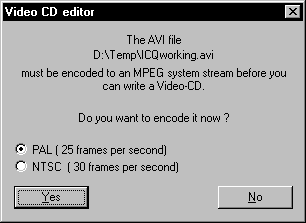
Рис. 5.41 Диалог Vldeo CD Editor (Редактор видеокомпакт-дисков)
 Установите флажок PAL (25 frames per second)
(PAL (25 кадров в секунду)), чтобы выбрать стандарт, которому будет соответствовать
преобразованный видеофайл.
Установите флажок PAL (25 frames per second)
(PAL (25 кадров в секунду)), чтобы выбрать стандарт, которому будет соответствовать
преобразованный видеофайл. Нажмите кнопку Yes (Да). Начнется процесс
сжатия видеофайла и на экране появится диалог Encoding (Кодирование)
(Рис. 5.42).
Нажмите кнопку Yes (Да). Начнется процесс
сжатия видеофайла и на экране появится диалог Encoding (Кодирование)
(Рис. 5.42).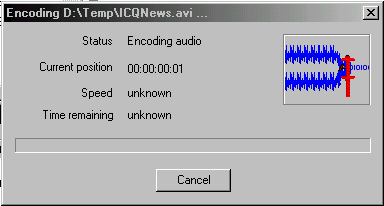
Puc. 5.42. Диалог Encoding (Кодирование)
Этот диалог отражает процесс сжатия видеофайла, сначала происходит /катие звуковой информации, содержащейся в нем, затем вид диалога изменится в соответствии с Рис. 5.43 и начнется процесс преобразования видеоинформации по алгоритму MPEG, после чего будет произведено мультиплексирование звуковой и видеоинформации в один информационный поток.
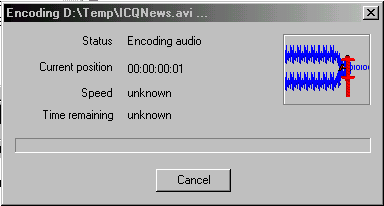
Puc. 5.43. Диалог Encoding (Кодирование), отражающий процесс сжатия видеоинформации
Надо отметить, что процесс сжатия может занять много времени, это зависит от размера видеофайла и быстродействия вашего компьютера и может идти часами. Кроме того, AVI-файлы, размер изображения которых больше, чем 352x288 пикселов, будут обрезаны до указанного размера, при этом часть изображения кадра будет утрачена - это следствие, как уже отмечалось, недостатков встроенного кодировщика WinOnCD. По окончанию сжатия в области просмотра дерева каталогов макета компакт-диска появится строка с именем преобразованного видеофайла (Рис. 5.44).
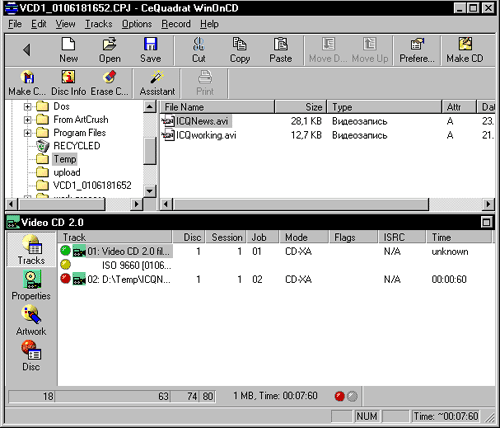
Puc. 5.44. Рабочее окно программы WinOnCD 3.6, отображающее макет будущего видеодиска
Описанным выше способом вы можете добавить в макет создаваемого диска другие видеофайлы в формате AVI или MPEG, до тех пор пока индикатор заполнения диска, расположенный над строкой состояния программы, не будет заполнен. При проигрывании созданного видеодиска видеофайлы будут воспроизводиться в том же порядке, в котором вы добавляли их в макет видеодиска.
 Нажмите кнопку Disc (Диск), расположенную
на панели с кнопками переключения режимов. Вид рабочего окна изменится в соответствии
с Рис. 5.45.
Нажмите кнопку Disc (Диск), расположенную
на панели с кнопками переключения режимов. Вид рабочего окна изменится в соответствии
с Рис. 5.45.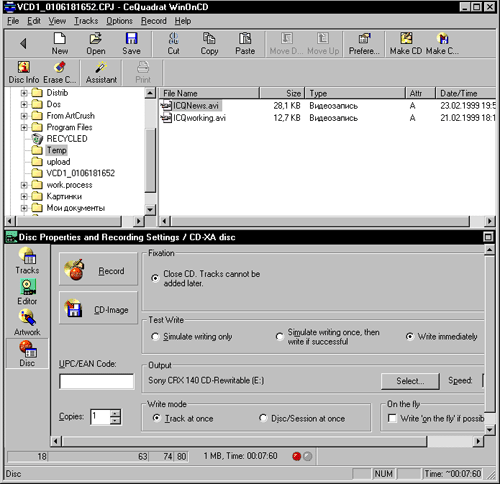
Puc. 5.45. Рабочее окно программы WinOnCD 3.6. в режиме записи видеодиска
Для того чтобы произвести запись созданного макета видеодиска, достаточно нажать кнопку Record (Запись), расположенную в области установок записи. После чего на экран будет выведен диалог, отражающий процесс записи информации на компакт-диск.
Вид и содержание диалога были описаны в предыдущих главах книги и не отличаются от диалога при записи компакт-дисков других типов.